Comment désinstaller le navigateur InLog du système d'exploitation ?
Logiciel de publicitéÉgalement connu sous le nom de: Navigateur Chromium Malhonnête InLog rogue
Obtenez une analyse gratuite et vérifiez si votre ordinateur est infecté.
SUPPRIMEZ-LES MAINTENANTPour utiliser le produit complet, vous devez acheter une licence pour Combo Cleaner. 7 jours d’essai limité gratuit disponible. Combo Cleaner est détenu et exploité par RCS LT, la société mère de PCRisk.
Instructions de suppression du navigateur InLog
Qu'est-ce que le navigateur InLog ?
Issu des mêmes développeurs que le PUA (Potentially Unwanted Application - Application Potentiellement Indésirable) Inlog Optimizer, InLog est un navigateur malhonnête. Il est basé sur un projet open-source légitime appelé Chromium. Bien qu'il soit présenté comme un logiciel utile, son utilisation diminue sérieusement l'expérience de navigation. Il fonctionne comme un logiciel publicitaire, en d'autres termes, il permet de mener des campagnes publicitaires intrusives. En raison des méthodes de prolifération douteuses du navigateur InLog qui lui permettent d'infiltrer des systèmes sans le consentement explicite de l'utilisateur - il est également considéré comme un PUA.
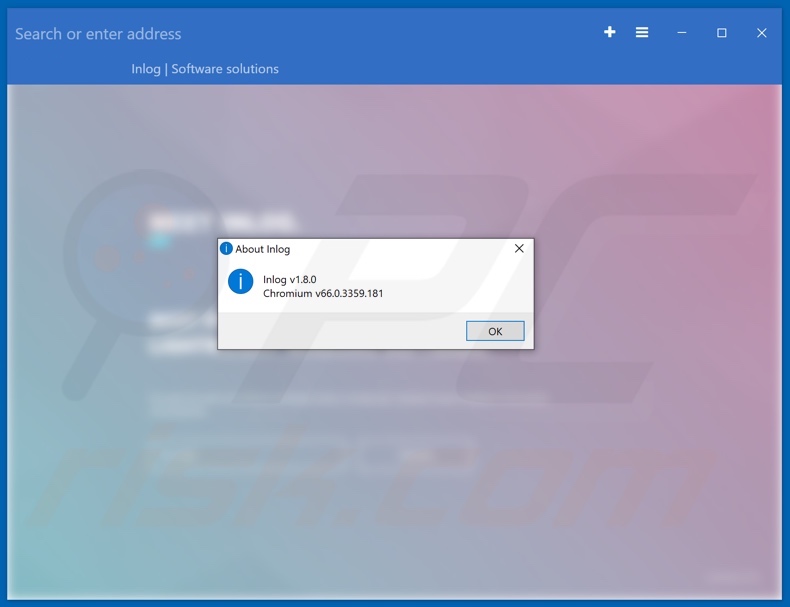
Le navigateur InLog crée une "couche virtuelle", qui lui permet d'afficher du contenu graphique tiers sur n'importe quel site web visité. Par conséquent, les publicités intrusives présentes dans les pages web consultées ne sont pas du de leur fait, leur placement étant activé par le navigateur malveillant lui-même. Ces publicités (par exemple, des pop-ups, des enquêtes, des bannières, des coupons, etc.) affectent la navigation, car elles limitent la vitesse de navigation et se superposent sur les pages. Toutefois, les publicités intrusives sont bien plus qu'une simple nuisance, elles sont également considérées comme une menace pour la sécurité des appareils (et par extension des utilisateurs). Plus précisément, lorsqu'on clique sur ces publicités, elles redirigent vers des sites orientés vers la vente, indignes de confiance/fraudeurs, trompeurs, compromis, escrocs et malveillants. En cliquant, ces publicités peuvent déclencher l'exécution de scripts, conçus pour télécharger/installer furtivement des logiciels (par exemple des PUA). Ainsi, les publiciels compliquent la navigation et peuvent causer divers problèmes - par le contenu qu'ils diffusent. De plus, la plupart des PUA (le navigateur InLog est classé comme tel) ont des capacités de suivi des données. Ils peuvent surveiller l'activité de navigation (URL visitées, pages web consultées, requêtes de recherche tapées, etc.) et collecter des données sensibles qui en sont déduites (adresses IP, géolocalisation et informations personnelles des utilisateurs). Les données collectées sont très susceptibles d'être partagées avec des tiers (potentiellement, des cybercriminels), dans l'intention de les utiliser à des fins lucratives. En résumé, la présence de PUA sur les systèmes peut entraîner toute une série d'infiltrations et d'infections, de graves problèmes de confidentialité, des pertes financières et même des vols d'identité. Pour garantir l'intégrité du dispositif et la sécurité des utilisateurs, il est fortement conseillé de supprimer toutes les applications et extensions de navigateur/plug-ins suspects dès leur détection.
| Nom | Navigateur Chromium Malhonnête InLog rogue |
| Type de Menace | Publiciel, Publicités non désirées, Virus Pop-up |
| Noms de Détection | Webroot (W32.Adware.Gen), Liste complète des détections (VirusTotal) |
| Symptômes | Des publicités qui ne proviennent pas des sites que vous consultez. Des publicités pop-up intrusives. Diminution de la vitesse de navigation sur Internet. |
| Méthodes de Distribution | Publicités pop-up trompeuses, installateurs de logiciels gratuits (groupés), faux installateurs de Flash Player. |
| Dommages | Diminution des performances de l'ordinateur, suivi du navigateur - problèmes de confidentialité, éventuelles infections supplémentaires par des maliciels. |
| Suppression |
Pour éliminer d'éventuelles infections par des maliciels, analysez votre ordinateur avec un logiciel antivirus légitime. Nos chercheurs en sécurité recommandent d'utiliser Combo Cleaner. Téléchargez Combo CleanerUn scanner gratuit vérifie si votre ordinateur est infecté. Pour utiliser le produit complet, vous devez acheter une licence pour Combo Cleaner. 7 jours d’essai limité gratuit disponible. Combo Cleaner est détenu et exploité par RCS LT, la société mère de PCRisk. |
Le projet Chromium est souvent utilisé à mauvais escient pour créer des navigateurs malveillants ; Email Assistant, Mustang, TappyTop ne sont que quelques exemples de ces navigateurs. En général, le logiciel indésirable semble légitime et pratique. Les utilisateurs sont incités à télécharger/installer des PUA avec la promesse de fonctionnalités "utiles" et "avantageuses". Cependant, malgré la qualité des offres, toutes les fonctions annoncées sont généralement non opérationnelles. Cela rend les PUA non seulement inutiles pour les utilisateurs mais aussi une menace en raison des capacités odieuses qu'ils possèdent. Le seul but de ces applications est de générer des revenus pour leurs développeurs ; par conséquent, la fonctionnalité, la commodité et la sécurité pour l'utilisateur - ne sont pas pertinentes. Les PUA sont conçus pour mener des campagnes publicitaires intrusives, forcer l'ouverture de sites web malveillants et peu fiables, détourner des navigateurs pour promouvoir de faux moteurs de recherche et traquer des données privées.
Comment le navigateur InLog s'est-il installé sur mon ordinateur ?
Tout comme Inlog Optimizer, le navigateur InLog dispose d'une page promotionnelle "officielle", à partir de laquelle il peut être téléchargé. Ces pages web douteuses sont souvent promues par des sites trompeurs ou frauduleux, par des publicités intrusives ou sont ouvertes de force par des PUA déjà installés. Toutefois, le navigateur InLog a également été diffusé par la méthode du "bundling". Le terme "bundling" est utilisé pour définir une technique de marketing trompeuse - par laquelle des programmes sont emballés avec des ajouts non désirés ou malveillants (par exemple, ce navigateur malveillant). Il est souvent possible de se désinscrire des logiciels supplémentaires, lors du téléchargement ou de l'installation. Toutefois, le fait de précipiter ces processus (par exemple, ignorer des termes, sauter des étapes et des sections, utiliser des options prédéfinies, etc.) augmente le risque d'autoriser par inadvertance l'insertion de contenus groupés dans le système. Les publicités intrusives diffusent également des PUA, une fois cliquées - elles peuvent exécuter des scripts pour effectuer des téléchargements/installations furtifs.
Comment éviter l'installation d'applications potentiellement indésirables ?
Il est recommandé de toujours effectuer des recherches sur les produits pour vérifier leur légitimité, avant de les télécharger/installer et/ou de les acheter. Tous les téléchargements doivent être effectués à partir de sources officielles et dignes de confiance. Les canaux de téléchargement peu fiables, par exemple les sites d'hébergement de fichiers non officiels et gratuits, les réseaux de partage P2P (BitTorrent, eMule, Gnutella, etc.) et d'autres téléchargeurs tiers - peuvent proposer des contenus trompeurs et/ou groupés. Lors du téléchargement/de l'installation, il est important de lire les termes, d'explorer toutes les options disponibles, d'utiliser les paramètres "personnalisés/avancés" et de refuser les applications, outils, fonctionnalités supplémentaires, etc. Les publicités intrusives paraissent rarement suspectes, elles ont tendance à paraître ordinaires et inoffensives. Toutefois, ces publicités entraînent des redirections vers divers sites web douteux (par exemple, jeux d'argent, pornographie, rencontres entre adultes et autres). En cas de rencontre avec des publicités/rédirections de ce type, les utilisateurs doivent inspecter le système et en retirer immédiatement toutes les applications et/ou extensions/plug-ins de navigateur suspects. Si votre ordinateur est déjà infecté par le navigateur InLog, nous vous recommandons de lancer une analyse avec Combo Cleaner Antivirus pour Windows pour éliminer automatiquement ce publiciel.
Capture d'écran du navigateur InLog intégrée dans une installation :
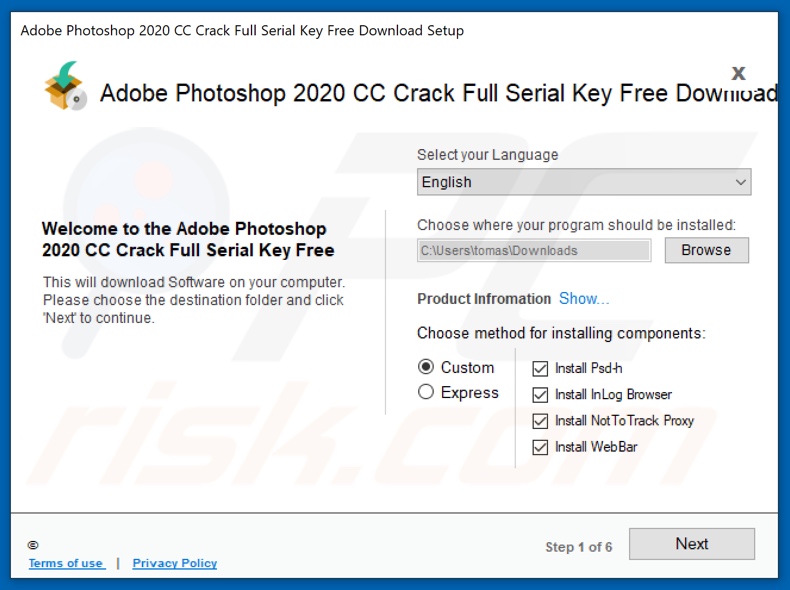
Capture d'écran des fichiers d'installation du navigateur InLog :
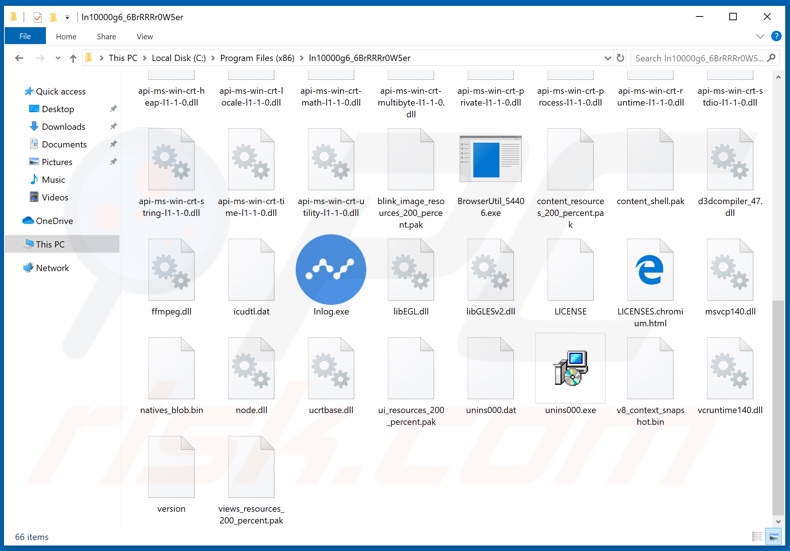
Capture d'écran du site web utilisé pour promouvoir le navigateur InLog :
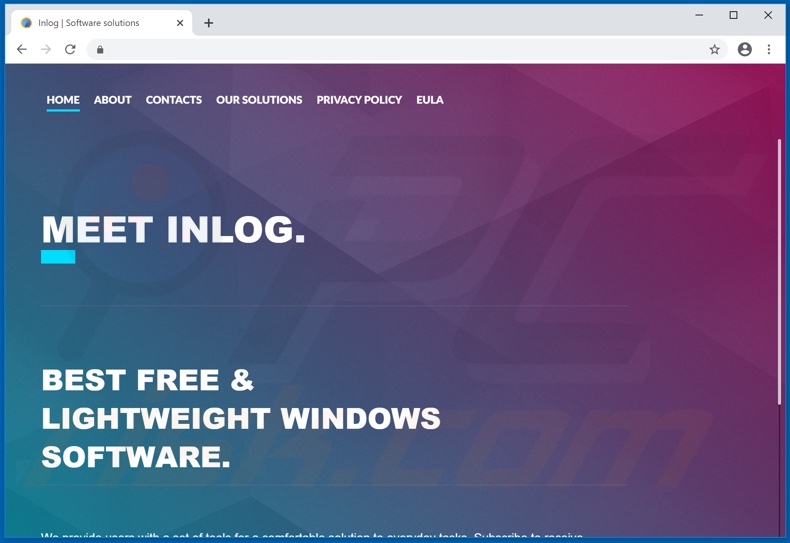
Suppression automatique et instantanée des maliciels :
La suppression manuelle des menaces peut être un processus long et compliqué qui nécessite des compétences informatiques avancées. Combo Cleaner est un outil professionnel de suppression automatique des maliciels qui est recommandé pour se débarrasser de ces derniers. Téléchargez-le en cliquant sur le bouton ci-dessous :
TÉLÉCHARGEZ Combo CleanerEn téléchargeant n'importe quel logiciel listé sur ce site web vous acceptez notre Politique de Confidentialité et nos Conditions d’Utilisation. Pour utiliser le produit complet, vous devez acheter une licence pour Combo Cleaner. 7 jours d’essai limité gratuit disponible. Combo Cleaner est détenu et exploité par RCS LT, la société mère de PCRisk.
Menu rapide :
- Qu'est-ce que le navigateur InLog ?
- ETAPE 1. Désinstaller le navigateur InLog à l'aide du Panneau de configuration.
- ETAPE 2. Supprimer le publiciel du navigateur Inlog d'Internet Explorer.
- ETAPE 3. Supprimer le pirate de navigateur publicitaire InLog de Google Chrome.
- ETAPE 4. Supprimer 'les publicités du navigateur InLog' de Mozilla Firefox.
- ETAPE 5. Supprimer l'extension du navigateur InLog de Safari.
- ETAPE 6. Supprimer les plug-ins malhonnêtes de Microsoft Edge.
Suppression du navigateur publicitaire InLog :
Utilisateurs de Windows 10:

Cliquez droite dans le coin gauche en bas de l'écran, sélectionnez le Panneau de Configuration. Dans la fenêtre ouverte choisissez Désinstallez un Programme.
Utilisateurs de Windows 7:

Cliquez Démarrer ("Logo de Windows" dans le coin inférieur gauche de votre bureau), choisissez Panneau de configuration. Trouver Programmes et cliquez Désinstaller un programme.
Utilisateurs de macOS (OSX):

Cliquer Localisateur, dans la fenêtre ouverte sélectionner Applications. Glisser l’application du dossier Applications à la Corbeille (localisé sur votre Dock), ensuite cliquer droite sur l’cône de la Corbeille et sélectionner Vider la Corbeille.
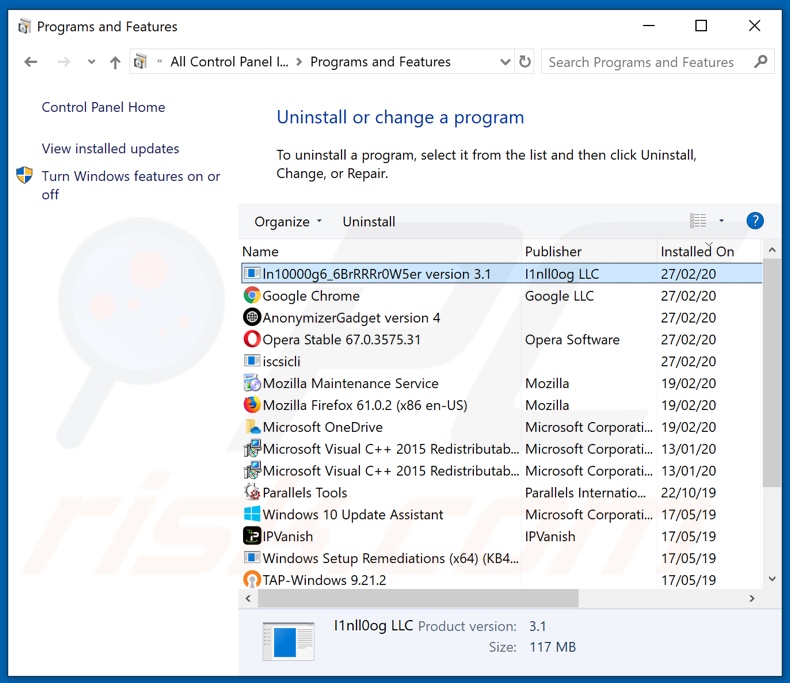
Dans la fenêtre de désinstallation des programmes, recherchez "InLog browser", sélectionnez cette entrée et cliquez sur "Désinstaller" ou "Supprimer".
Après avoir désinstallé le programme potentiellement indésirable (qui cause les publicités du navigateur InLog), analysez votre ordinateur pour trouver tout composant non désiré ou toute infection par un maliciel. Pour scanner votre ordinateur, utilisez le logiciel de suppression des logiciels malveillants recommandé.
TÉLÉCHARGEZ le programme de suppression des infections malveillantes
Combo Cleaner vérifie si votre ordinateur est infecté. Pour utiliser le produit complet, vous devez acheter une licence pour Combo Cleaner. 7 jours d’essai limité gratuit disponible. Combo Cleaner est détenu et exploité par RCS LT, la société mère de PCRisk.
Supprimer les publiciels des navigateurs internet :
Au moment des recherches, le navigateur InLog n'installait pas ses plug-ins sur Internet Explorer, Google Chrome ou Mozilla Firefox, mais il était fourni avec d'autres logiciels publicitaires. Il vous est donc conseillé de supprimer de vos navigateurs Internet tous les modules d'extension potentiellement indésirables.
Vidéo montrant comment supprimer les extensions de navigateur potentiellement indésirables :
 Supprimer les extensions malicieuses d'Internet Explorer :
Supprimer les extensions malicieuses d'Internet Explorer :
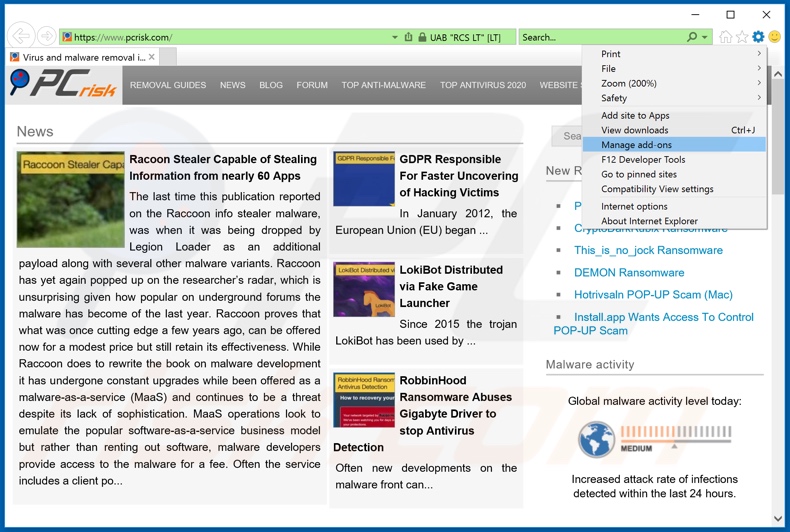
Cliquez sur le bouton "roue crantée" ![]() (en haut à droite d'Internet Explorer), sélectionnez "Gérer les extensions". Recherchez les extensions de navigateur suspectes récemment installées, sélectionnez ces entrées et cliquez sur "Supprimer".
(en haut à droite d'Internet Explorer), sélectionnez "Gérer les extensions". Recherchez les extensions de navigateur suspectes récemment installées, sélectionnez ces entrées et cliquez sur "Supprimer".
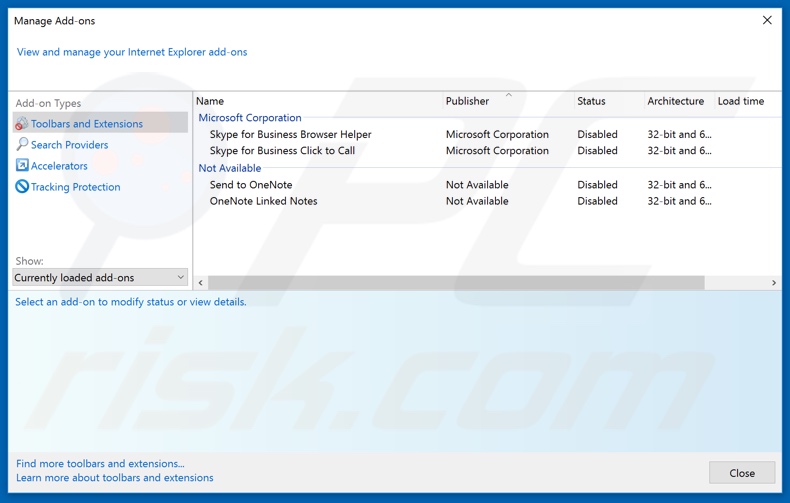
Méthode optionnelle:
Si vous continuez à avoir des problèmes avec la suppression des navigateur chromium malhonnête inlog rogue, restaurer les paramètres d'Internet Explorer à défaut.
Utilisateurs de Windows XP: Cliquer Démarrer cliquer Exécuter, dans la fenêtre ouverte taper inetcpl.cpl. Dans la fenêtre ouverte cliquer sur l'onglet Avancé, ensuite cliquer Restaurer.

Utilisateurs de Windows Vista et Windows 7: Cliquer le logo de Windows, dans la boîte de recherche au démarrage taper inetcpl.cpl et clique entrée. Dans la fenêtre ouverte cliquer sur l'onglet Avancé, ensuite cliquer Restaurer.

Utilisateurs de Windows 8: Ouvrez Internet Explorer et cliquez l'icône roue. Sélectionnez Options Internet.

Dans la fenêtre ouverte, sélectionnez l'onglet Avancé.

Cliquez le bouton Restaurer.

Confirmez que vous souhaitez restaurer les paramètres d'Internet Explorer à défaut en cliquant sur le bouton Restaurer.

 Supprimer les extensions malicieuses de Google Chrome :
Supprimer les extensions malicieuses de Google Chrome :
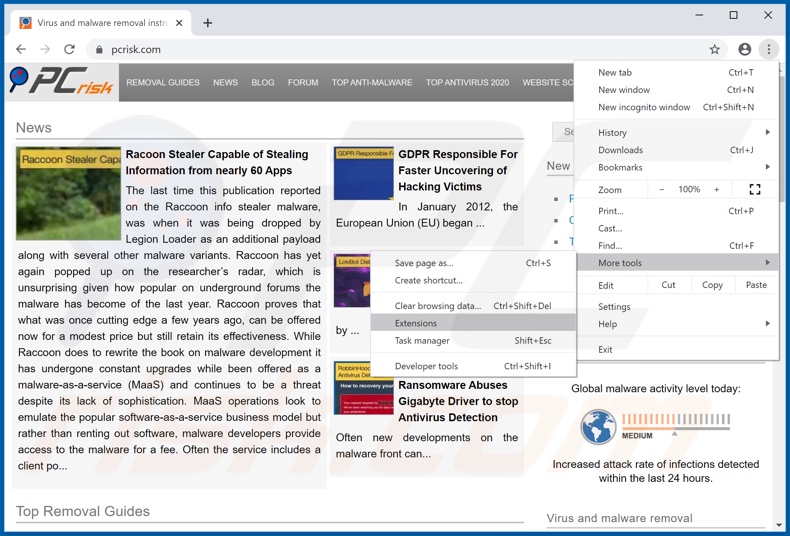
Cliquez sur l'icône de menu Google Chrome ![]() (en haut à droite de Google Chrome), sélectionnez "Autres outils" et cliquez sur "Extensions". Localisez toutes les extensions de navigateur suspectes récemment installées, et supprimez-les.
(en haut à droite de Google Chrome), sélectionnez "Autres outils" et cliquez sur "Extensions". Localisez toutes les extensions de navigateur suspectes récemment installées, et supprimez-les.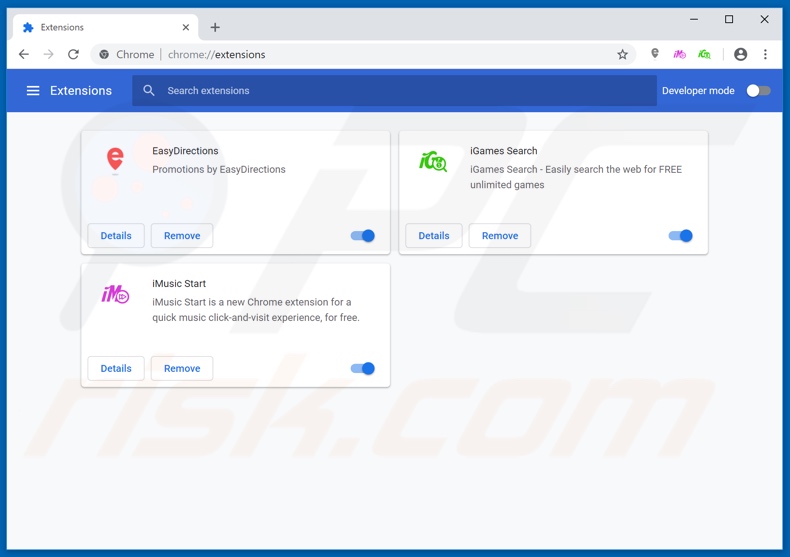
Méthode optionnelle :
Si vous continuez à avoir des problèmes avec le navigateur chromium malhonnête inlog rogue, restaurez les paramètres de votre navigateur Google Chrome. Cliquer 'icône du menu Chromel ![]() (dans le coin supérieur droit de Google Chrome) et sélectionner Options. Faire défiler vers le bas de l'écran. Cliquer le lien Avancé… .
(dans le coin supérieur droit de Google Chrome) et sélectionner Options. Faire défiler vers le bas de l'écran. Cliquer le lien Avancé… .

Après avoir fait défiler vers le bas de l'écran, cliquer le bouton Restaurer (Restaurer les paramètres à défaut) .

Dans la fenêtre ouverte, confirmer que vous voulez restaurer les paramètres par défaut de Google Chrome e cliquant le bouton Restaurer.

 Supprimer les plugins malicieux de Mozilla Firefox :
Supprimer les plugins malicieux de Mozilla Firefox :
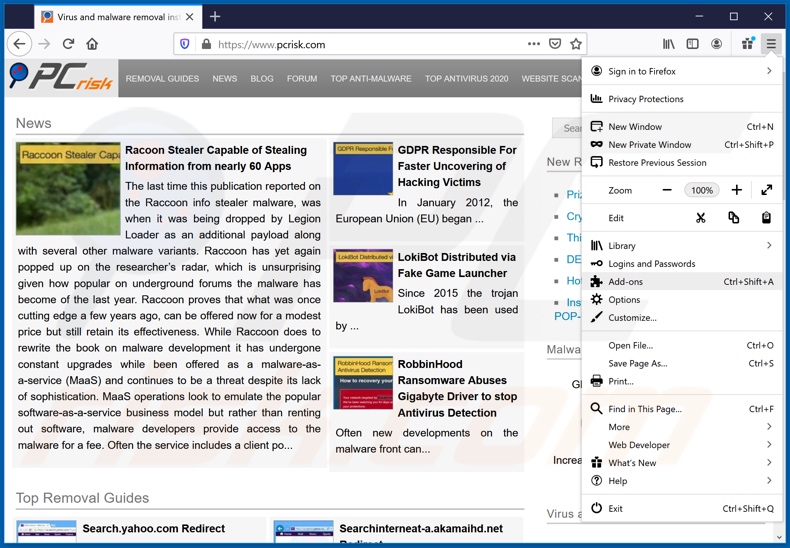
Cliquez sur l'icône du menu Firefox ![]() (en haut à droite de la fenêtre principale), sélectionnez "Add-ons". Cliquez sur "Extensions" et supprimez tous les plug-ins de navigateur récemment installés.
(en haut à droite de la fenêtre principale), sélectionnez "Add-ons". Cliquez sur "Extensions" et supprimez tous les plug-ins de navigateur récemment installés.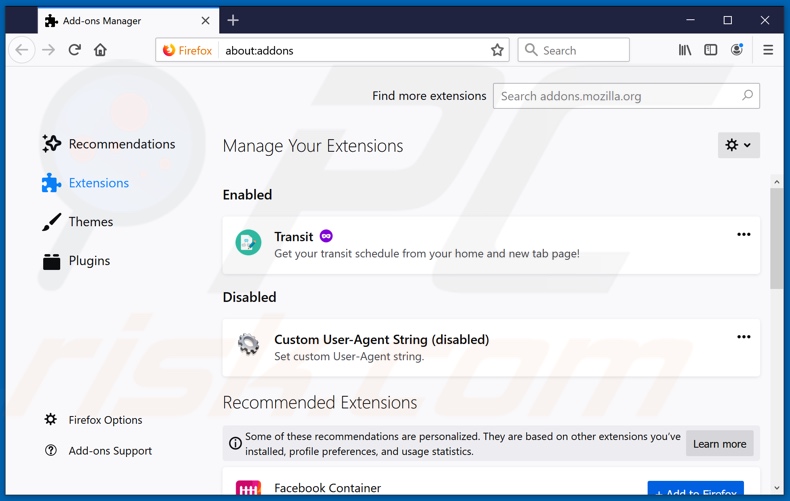
Méthode optionnelle:
Les utilisateurs d'ordinateur qui ont des problèmes avec la suppression des navigateur chromium malhonnête inlog rogue peuvent restaurer leurs paramètres de Mozilla Firefox.
Ouvrez Mozilla FireFox, dans le haut à gauche dans la fenêtre principale cliquer sur le menu Firefox, ![]() dans le menu ouvert cliquez sur l'icône Ouvrir le menu d'aide,
dans le menu ouvert cliquez sur l'icône Ouvrir le menu d'aide, ![]()
 Sélectionnez Information de Dépannage.
Sélectionnez Information de Dépannage.

Dans la fenêtre ouverte cliquez sur le bouton Restaurer Firefox.

Dans la fenêtre ouverte, confirmez que vous voulez restaurer les paramètres de Mozilla Firefox à défaut en cliquant sur le bouton Restaurer.

 Supprimer les extensions malicieuses de Safari:
Supprimer les extensions malicieuses de Safari:

Assurez-vous que votre navigateur Safari est actif, cliquer le menu Safari, et sélectionner Préférences....

Dans la fenêtre ouverte cliquer Extensions, trouver toutes les extensions suspicieuses récemment installées, sélectionner-les et cliquer Désinstaller.
Méthode optionnelle:
Assurez-vous que votre navigateur Safari est actif et cliquer sur le menu Safari. À partir du menu déroulant sélectionner Supprimer l’historique et les données des sites web...

Dans la fenêtre ouverte sélectionner tout l’historique et cliquer le bouton Supprimer l’historique.

 Supprimer les extensions malveillantes de Microsoft Edge :
Supprimer les extensions malveillantes de Microsoft Edge :

Cliquez sur l'icône du menu Edge ![]() (dans le coin supérieur droit de Microsoft Edge), sélectionnez "Extensions". Repérez tous les modules d'extension de navigateur suspects récemment installés et cliquez sur "Supprimer" sous leur nom.
(dans le coin supérieur droit de Microsoft Edge), sélectionnez "Extensions". Repérez tous les modules d'extension de navigateur suspects récemment installés et cliquez sur "Supprimer" sous leur nom.

Méthode optionnelle :
Si vous continuez à avoir des problèmes avec la suppression de navigateur chromium malhonnête inlog rogue, réinitialisez les paramètres de votre navigateur Microsoft Edge. Cliquez sur l'icône du menu Edge ![]() (dans le coin supérieur droit de Microsoft Edge) et sélectionnez Paramètres.
(dans le coin supérieur droit de Microsoft Edge) et sélectionnez Paramètres.

Dans le menu ouvert des paramètres, sélectionnez Rétablir les paramètres.

Sélectionnez Rétablir la valeur par défaut de tous les paramètres. Dans la fenêtre ouverte, confirmez que vous souhaitez rétablir les paramètres par défaut de Microsoft Edge en cliquant sur le bouton Réinitialiser.

- Si cela ne vous a pas aidé, suivez ces instructions alternatives qui expliquent comment réinitialiser le navigateur Microsoft Edge.
Résumé:
 Habituellement les applications de type logiciel de publicité ou les applications potentiellement indésirables infiltrent les navigateurs Internet de l’utilisateur à travers des téléchargements de logiciels gratuits. Notez que la source la plus sécuritaire pour télécharger un logiciel gratuit est le site web du développeur. Pour éviter l’installation de logiciel de publicité soyez très attentifs quand vous téléchargez et installez un logiciel gratuit. Quand vous installez le programmes gratuit déjà téléchargé choisissez les options d’installation personnalisée ou avancée – cette étape révèlera toutes les applications potentiellement indésirables qui sont installés en combinaison avec votre programme gratuit choisi.
Habituellement les applications de type logiciel de publicité ou les applications potentiellement indésirables infiltrent les navigateurs Internet de l’utilisateur à travers des téléchargements de logiciels gratuits. Notez que la source la plus sécuritaire pour télécharger un logiciel gratuit est le site web du développeur. Pour éviter l’installation de logiciel de publicité soyez très attentifs quand vous téléchargez et installez un logiciel gratuit. Quand vous installez le programmes gratuit déjà téléchargé choisissez les options d’installation personnalisée ou avancée – cette étape révèlera toutes les applications potentiellement indésirables qui sont installés en combinaison avec votre programme gratuit choisi.
Aide pour la suppression:
Si vous éprouvez des problèmes tandis que vous essayez de supprimer navigateur chromium malhonnête inlog rogue de votre ordinateur, s'il vous plaît demander de l'aide dans notre forum de suppression de logiciel malveillant.
Publier un commentaire:
Si vous avez de l'information additionnelle sur navigateur chromium malhonnête inlog rogue ou sa suppression s'il vous plaît partagez vos connaissances dans la section commentaires ci-dessous.
Source: https://www.pcrisk.com/removal-guides/17179-inlog-browser-adware
Au moment des recherches, le navigateur InLog n'installait pas ses plug-ins sur Internet Explorer, Google Chrome ou Mozilla Firefox, mais il était fourni avec d'autres logiciels publicitaires. Il vous est donc conseillé de supprimer de vos navigateurs Internet tous les modules d'extension potentiellement indésirables.
Partager:

Tomas Meskauskas
Chercheur expert en sécurité, analyste professionnel en logiciels malveillants
Je suis passionné par la sécurité informatique et la technologie. J'ai une expérience de plus de 10 ans dans diverses entreprises liées à la résolution de problèmes techniques informatiques et à la sécurité Internet. Je travaille comme auteur et éditeur pour PCrisk depuis 2010. Suivez-moi sur Twitter et LinkedIn pour rester informé des dernières menaces de sécurité en ligne.
Le portail de sécurité PCrisk est proposé par la société RCS LT.
Des chercheurs en sécurité ont uni leurs forces pour sensibiliser les utilisateurs d'ordinateurs aux dernières menaces en matière de sécurité en ligne. Plus d'informations sur la société RCS LT.
Nos guides de suppression des logiciels malveillants sont gratuits. Cependant, si vous souhaitez nous soutenir, vous pouvez nous envoyer un don.
Faire un donLe portail de sécurité PCrisk est proposé par la société RCS LT.
Des chercheurs en sécurité ont uni leurs forces pour sensibiliser les utilisateurs d'ordinateurs aux dernières menaces en matière de sécurité en ligne. Plus d'informations sur la société RCS LT.
Nos guides de suppression des logiciels malveillants sont gratuits. Cependant, si vous souhaitez nous soutenir, vous pouvez nous envoyer un don.
Faire un don
▼ Montrer la discussion